DS-600
Preguntas frecuentes y Solución de problemas |

DS-600
Fecha: 12/12/2014 ID: faq00000261_043
Limpiar el escáner. (Para Macintosh)
Por favor seleccione su Sistema Operativo y siga los pasos adecuados para limpiar el escáner.
NOTA: Las ilustraciones mostradas debajo tienen el propósito de representar el producto y pueden variar dependiendo del modelo de su máquina Brother.
Utilice la hoja de limpieza incluida en el empaque original. Si la hoja de limpieza no está disponible, usted puede solicitar una nueva. Para pedir una hoja de limpieza, por favor contactar al Departamento de Servicio al Cliente de Brother desde "Contáctenos".
-
Para usuarios de Mac OS X 10.6 o mayor
-
Para usuarios de Mac OS X 10.5
- Para usuarios de Mac OS X 10.4
Para usuarios de Mac OS X 10.4 o mayor:
-
Inicie la aplicación PageManager® 9. (Seleccione Go => Application => Presto! PageManager 9 BR.)
-
Haga clic en File => Select Source o Import From Scanner.
-
Seleccione su modelo y haga clic en Select.
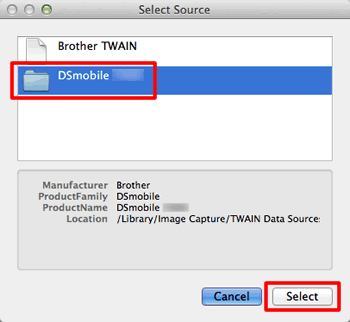
-
Haga clic en Acquire.
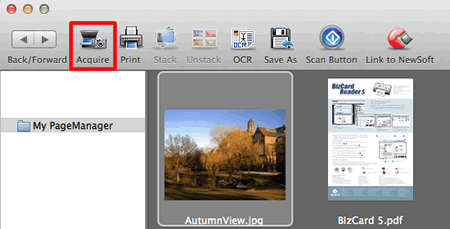
-
Haga clic en Calibrate.
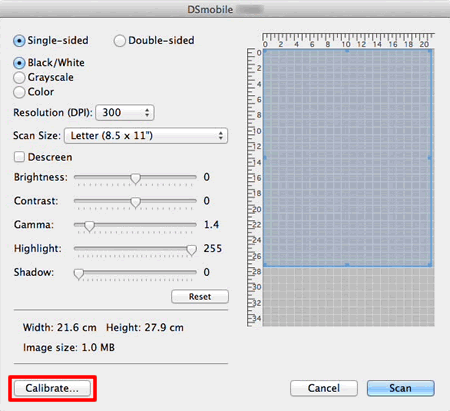
- Inserte una Hoja de Limpieza en la máquina.
Algunas gotas de alcohol colocadas en el centro de la hoja de limpieza puede ayudar, si la hoja de limpieza no es efectiva por si misma.

-
Haga clic en Clean.
La hoja de limpieza se moverá hacia adelante y hacia atrás en el escáner, hasta ser expulsada.
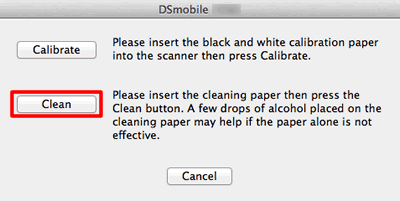
-
Haga clic en Cancel para finalizar.
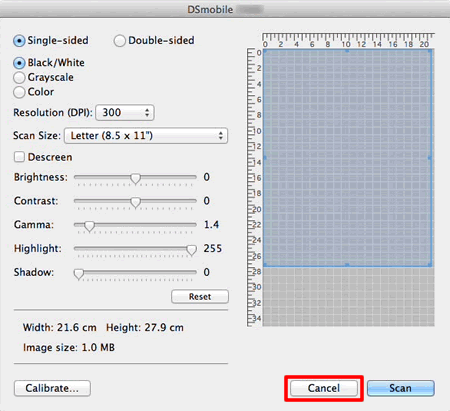
Para usuarios de Mac OS X 10.5:
-
Inicie la aplicacion Image Capture. (Seleccione Go => Application => Image Capture.)
-
Cierre la ventana DSmobile yyyy (yyyy = el modelo de su máquina).
-
Haga clic en Device => Browse Devices.

-
La pantalla Image Capture Device Browser aparecerá.
Haga clic en Use TWAIN UI al lado derecho de DSmobile yyyy (yyyy= el modelo de su máquina).
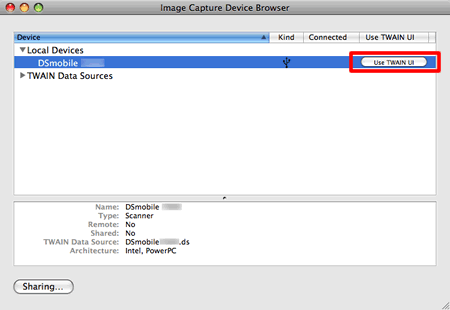
-
Haga clic en Scan.
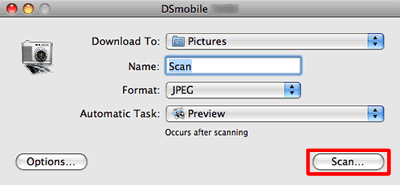
-
Haga clic en Calibrate.
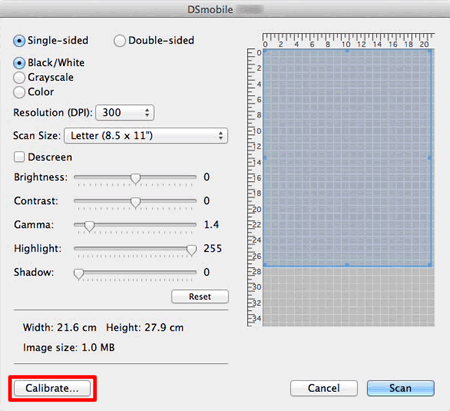
- Inserte una Hoja de Limpieza en la máquina.
Algunas gotas de alcohol colocadas en el centro de la hoja de limpieza puede ayudar, si la hoja de limpieza no es efectiva por si misma.

-
Haga clic en Clean.
La hoja de limpieza se moverá hacia adelante y hacia atrás en el escáner, hasta ser expulsada.
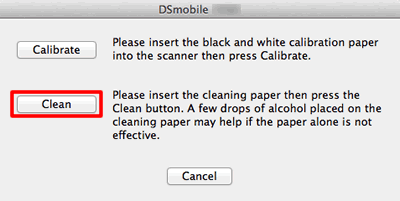
-
Haga clic en Cancel para finalizar.
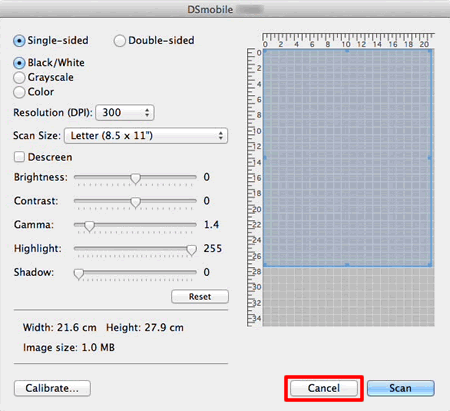
Para usuarios de Mac OS X 10.4:
-
Inicie la aplicacion Image Capture. (Seleccione Go => Application => Image Capture.)
-
Cierre la ventana DSmobile yyyy (yyyy = el modelo de su máquina).
-
Haga clic en Device => Browse Devices.

-
La pantalla Image Capture Device Browser aparecerá.
Haga clic en DSmobile yyyy (yyyy=el modelo de su máquina).
-
Seleccione la casilla Use TWAIN software en el inferior de la pantalla.
-
Haga clic en OK.
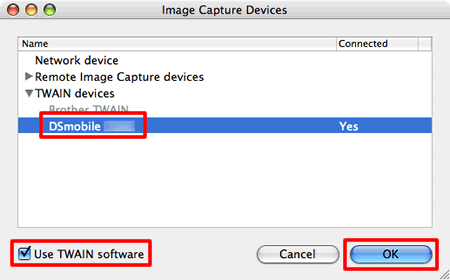
-
Haga clic en Devices => DSmobile yyyy (yyyy = el modelo de su máquina).
-
Bajo DSmobile yyyy (yyyy =el modelo de su máquina), haga clic en Scan.
-
Haga clic en Calibrate.
- Inserte una Hoja de Limpieza en la máquina.
Algunas gotas de alcohol colocadas en el centro de la hoja de limpieza puede ayudar, si la hoja de limpieza no es efectiva por si misma.

-
Haga clic en Clean.
La hoja de limpieza se moverá hacia adelante y hacia atrás en el escáner, hasta ser expulsada.
- Haga clic en Cancel para finalizar.
DS-600, DS-700D
Si necesita asistencia, contáctese con el servicio al cliente de Brother:
Comentarios sobre el contenido
Para ayudarnos a mejorar el soporte, bríndenos sus comentarios a continuación.
Paso 1: ¿Cómo lo ayudó la información en esta página?
Paso 2: ¿Quiere agregar otros comentarios?
Observe que este formulario solo se utiliza para comentarios.